酷乐视X6怎么和苹果手机连接?
1、下面将讲解有网的情况下连接和无网的情况下连接。
2、有网情况下:
(1)手机和投影机连接上同一WiFi;
3、手机连接WiFi,如下图;
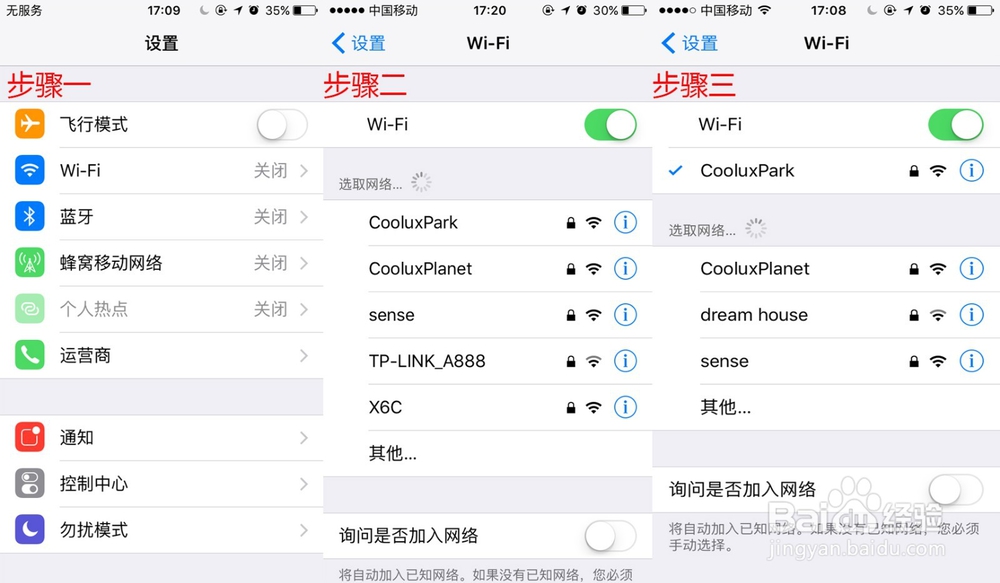
4、投影机连接WiFi,如下图;
步骤一:打开投影机,选择设置;

5、步骤二:选择网络设置,如下图;

6、步骤三:选择Wi-Fi设置,打开WiFi,如下图;

7、步骤四:连接WiFi,输入WiFi密码进行连接,如下图;

8、(2)确保手机和投影机连接上同一WiFi后,手机往上滑,选择AirPlay,如下图;

9、(3)手机会自动搜索投影机设备,如下图;

10、(4)点击连接投影机,打开镜像开关,如下图;

11、连接成功后,手机上的画面就投放在投影机上面啦!
12、无网情况下:
(1)选择投影机上的设置,如下图;

13、(2)选择无线热点,如下图;

14、(3)打开无线热点开关,如下图;

15、(4)输入名称和密码,如下图;

16、(5)设置好后,如下图;

17、(6)手机连接投影机热点,如下图;

18、(7)连接后,手机往上滑,选择AirPlay;

19、(8)手机会自动搜索投影机设备,如下图;

20、(9)点击连接投影机,打开镜像开关,如下图;
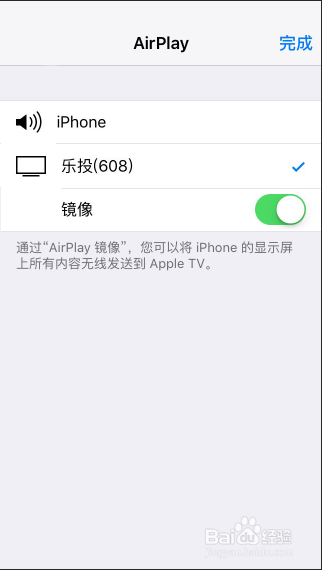
21、连接成功后,手机上的画面就同屏显示在投影机投放画面上。
声明:本网站引用、摘录或转载内容仅供网站访问者交流或参考,不代表本站立场,如存在版权或非法内容,请联系站长删除,联系邮箱:site.kefu@qq.com。